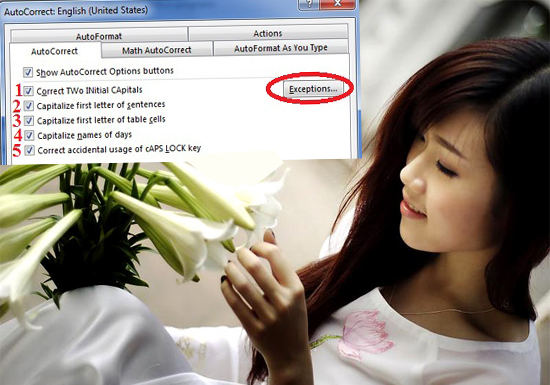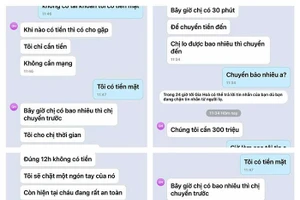Phần mềm Microsoft Word các phiên bản đều có cơ chế tự động sửa lỗi (AutoCorrect), trong đó có tính năng tự động viết hoa thay cho bạn ở đầu dòng, đầu câu… nếu bạn quên.
Khả năng tự động viết hoa thường sẽ giúp cho công việc soạn thảo văn bản trên Word trở nên nhanh chóng, hiệu suất hơn.
Mặc dù vậy cũng có nhiều trường hợp bạn sẽ cảm thấy phiền phức vì không muốn viết hoa theo quy tắc thông thường, ví dụ như khi bạn liệt kê một danh sách dài các trang web chẳng hạn.
Trong những trường hợp như thế hãy tắt AutoCorrect đi. Hoặc nếu bạn tinh tế hơn thì có thể chỉ định rõ cho Word những cụm từ nào không viết hoa đầu dòng, đầu câu…
Microsoft Word: Bỏ tự động viết hoa như thế nào?
Bước 1: Đối với Word 2010 và Word 2013, hãy chọn File và vào mục Options. Đối với Word 2007, hãy bấm nút biểu tượng Office và chọn Word Options.
 |
| Bỏ tự động viết hoa Microsoft Word: Đối với Word 2010 và Word 2013, hãy chọn File và vào mục Options. |
 |
| Bỏ tự động viết hoa Microsoft Word: Đối với Word 2007, hãy bấm nút biểu tượng Office (số 1) và chọn Word Options (số 2). |
Bước 2: Trong hộp thoại Word Options, hãy vào mục Proofing và bấm nút AutoCorrect Options.
 |
| Bỏ tự động viết hoa Microsoft Word: Trong hộp thoại Word Options, hãy vào mục Proofing và bấm nút AutoCorrect Options (mũi tên đỏ). |
Bước 3: Tích chọn hoặc bỏ chọn 5 cơ chế tự động viết hoa: sửa lỗi viết hoa 2 chữ cái đầu, tự động viết hoa đầu câu, tự động viết hoa chữ cái đầu tiên trong ô bảng biểu, tự động viết hoa tên ngày tháng, và sửa lỗi viết hoa ngược do phím Caps Lock.
Nếu không muốn tắt hoàn toàn cơ chế tự động viết hoa, bạn có thể bấm nút Exceptions để chỉ định cụm từ không viết hoa.
 |
| Bỏ tự động viết hoa Microsoft Word: Tích chọn hoặc bỏ chọn sửa lỗi viết hoa 2 chữ cái đầu (1), tự động viết hoa đầu câu (2), tự động viết hoa chữ cái đầu tiên trong ô bảng biểu (3), tự động viết hoa tên ngày tháng (4), và sửa lỗi viết hoa ngược do phím Caps Lock (5). Nếu không muốn tắt hoàn toàn tự động viết hoa, bạn có thể bấm nút Exceptions (khoanh đỏ). |
 |
| Bỏ tự động viết hoa Microsoft Word: Trong hộp thoại AutoCorrect Exceptions, hãy nhập cum từ cần chỉ định không tự động viết hoa rồi bấm nút Add (mũi tên). Ví dụ trong ảnh chúng ta sẽ chỉ định thêm cụm "www" không bao giờ viết hoa. |